Windows XP、Vista、およびWindows 7でソフトウェアをアンインストールする一般的な方法はすべて知っています。次にコントロールパネルを開き、次にプログラムと機能(XPではプログラムの追加と削除)を開き、アプリケーション名を右クリックします。最後にアンインストールオプションを選択して、インストールされたプログラムのアンインストールを開始します。
漏洩したWindows 8のビルドが進むべきものであるならば、マイクロソフトは今後のWindows 8でも同様にこの手順を変更していません。 そのため、ソフトウェアを頻繁にインストールおよびアンインストールする場合は、ソフトウェアを削除するためのより良い方法を探しているかもしれません。
MenuUninstallerはあなたがクリックでソフトウェアをアンインストールすることを可能にする素晴らしいアプリケーションです。 プログラムのコンテキストメニュー(右クリックメニュー)からプログラムを直接アンインストールできます。 言い換えれば、単にデスクトップ上の[スタート]メニューまたはアプリケーションのショートカットのプログラムエントリを右クリックして、PCからプログラムの削除を開始するための[アンインストール]オプションを選択します。

MenuUninstallerソフトウェアをインストールすると、Uninstallオプションのアプリケーションコンテキストメニューが追加されます。 クリックしてアプリを削除するには、コンテキストメニューを使用します。
MenuUninstallerを使用してPCからアプリを削除する方法:
ステップ1:ダウンロードして(この記事の最後にあるリンクをクリック)、MenuUninstallerをPCにインストールして、コンテキストメニューにUninstallオプションを追加します。
ステップ2:削除したいアプリケーションを右クリックし、[ アンインストール ]オプションを選択してプロセスを開始します。
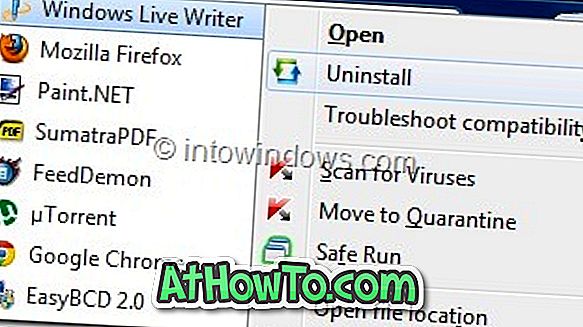
ステップ3:確認プロンプトに対して[ Yes]をクリックします。
[スタート]メニューのアプリケーションショートカットを右クリックしても[アンインストール]オプションが表示されない場合は、Shiftキーを押しながらアプリケーションを右クリックして[アンインストール]オプションを表示してください。
Windowsのコンテキストメニューにもっと便利な機能を追加したいですか。 右クリックエクステンダーとUltimate Windowsコンテキストメニューカスタマイザツールをチェックして、コンテキストメニューに便利なオプションを追加してください。
ダウンロードMenuUninstaller














